Какво да правя, когато няма екипно съобщение на смартфона Android!

- 1210
- 355
- Randall Lind
Всяка операционна система е много сложна, състояща се от много хиляди редове софтуер за код. Избягвайте наличието на грешки в него - задачата е трудно да се направи, особено като се вземат предвид факта, че е невъзможно да се тества всички възможни опции за реакцията на компонентите на операционната система на външни събития. Android OS, въпреки очевидната простота, също е далеч от перфектно и въпреки че старите грешки се опитват да поправят с всяко ново издание, появата на нови неизбежно.

В резултат на това работата на приспособлението се забавя, някои приложения са неочаквано затворени, джаджите не се стартират, системата независимо се изключва или преминава в рестартиране. В такива случаи един от начините за реанимация на смартфон е да го нулирате до фабрични настройки, но поради възникналите проблеми и тази възможност е недостъпна. Ако не можете да стигнете до настройките по обичайния начин, има резервна версия за нулиране - манипулация с бутони за силата на звука и включване на устройството. В резултат на погрешни действия, често на този етап, потребителите са изправени пред съобщението „няма екип!", придружен от показан на лежащ робот с капак на Ajar и възклицателен знак. Същото съобщение може да се появи в други ситуации, например по време на рестартиране или при изключване на мобилна джаджа.
След това ще се опитаме да разберем какво означава тази грешка и как да се справим с нея.
Причините за появата на грешката „няма екип!"
Както в случая със системните грешки в Windows, причините за съобщението "няма команда!„С подходящия графичен съпровод може да бъде различно:
- Телефонът на Android пише „няма екип!„Поради проблемите, възникнали на етапа на подновяване на ОС, и те се появяват, когато смартфонът е включен или когато се опитат да рестартират;
- физическо разбиване на компонентите на телефона в резултат на падане от влага/кондензат;
- Дейностите на злонамерен софтуерен код в резултат на инсталирането на приложения не са от пазара на пиеси;
- Процесът на обработка беше прекъснат, особено често това се случва, ако потребителят започне да актуализира софтуера с недостатъчно заредена батерия. И в този случай съобщението „няма екип!"Изхвърля, когато мобилното устройство е включено.
Решение
Според статистиката, в приблизително 50% от случаите първата поява на такава грешка е случайна повреда в работата на операционната система и обичайното рестартиране се случва редовно и смартфонът работи, сякаш нищо не се е случило.
Но ако съобщението започна да се появява редовно, вече не е въпрос на случайност. Най -често срещаният и често ефективен начин да се отървете от проблема е да нулирате смартфона до фабричните настройки.
Чрез менюто за възстановяване
Преди това устройството трябва да бъде напълно презаредено, след това изключено, след което включи смартфона, когато въведете менюто на менюто на разработчиците. Такава операция се извършва с помощта на определена комбинация от ключове, което зависи както от разработчика, така и от модела на телефона. Във всеки случай е по -добре да проучите метода за въвеждане на менюто за разработчици чрез прикачените инструкции или чрез интернет. Най -често едновременното натискане и задържане на бутони за захранване и бутони за силата на звука.
Помислете за различни начини за влизане в възстановяването на рестартиране в зависимост от марката/модела на приспособлението:
- За смартфони на Samsung, с изключение на модела Galaxy S8: Начало + бутон за обем на звука + бутон за завъртане;
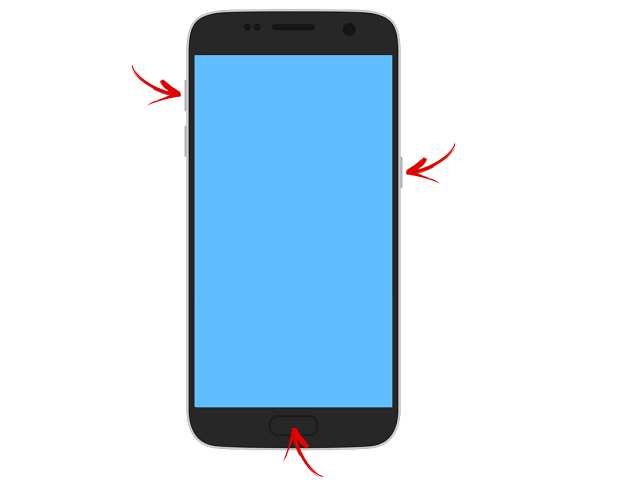
- За Galaxy S8: Bixby + Solo Aptal Stop. Веднага след като скрийнсейвърът се появи на екрана, бутонът за завъртане трябва да бъде пуснат, като се държи два други бутона, натиснати. След появата на синия фон може да се освободи бутонът, докато зареждането на Galaxy S8 в режим на възстановяване ще отнеме около минута;
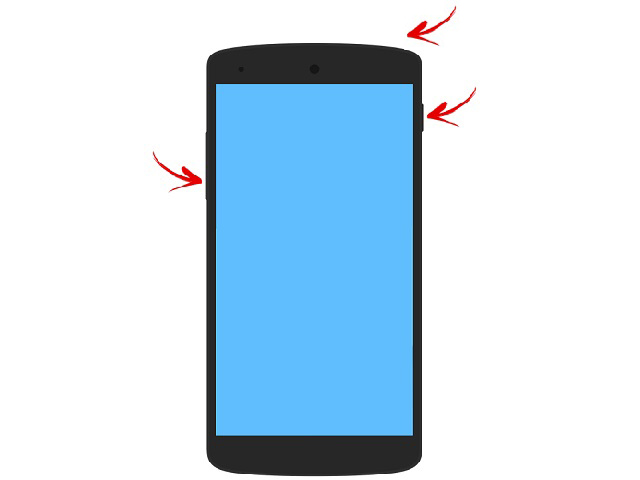
- За HTC телефоните включването в режим Bootloader се извършва чрез натискане на бутоните за захранване надолу, след което намираме елемента за възстановяване и щракнете върху него;
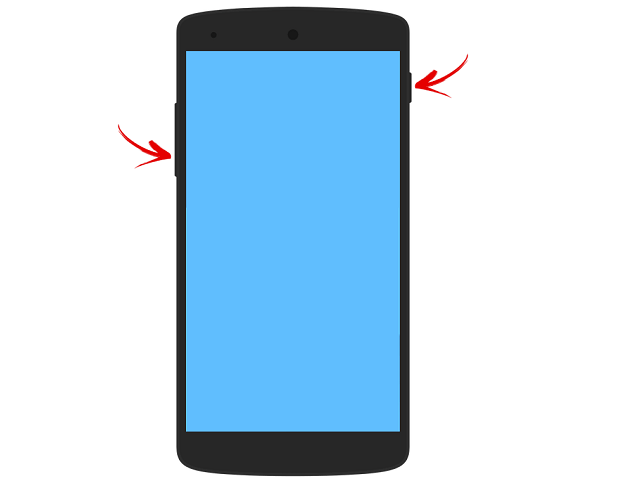
- За смартфоните на марката Sony, включването се извършва по стандартния начин, но след като се появи логото на марката, трябва да натиснете бутона за контрол на силата на звука (или нагоре, ако опцията с по -ниското натискане не е преминала). Някои модели за въвеждане на менюто за възстановяване изискват щракване върху логото на Sony;
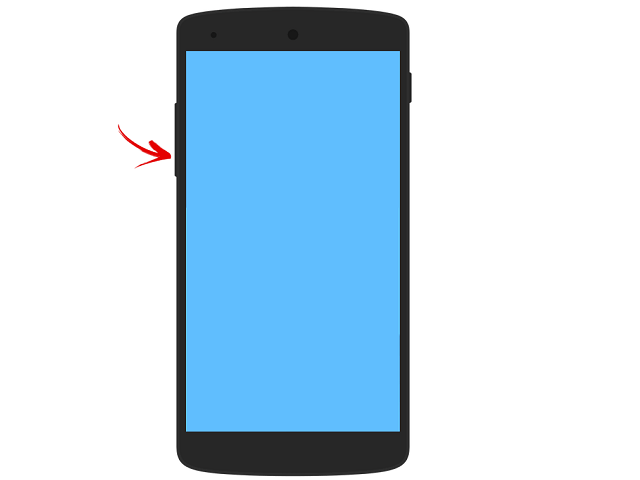
- Смартфоните на Sony също се характеризират с друга опция за менюто за възстановяване: Когато бутонът за захранване е натиснат, чакаме устройството, когато устройството е два пъти два пъти, след което пускаме бутона за захранване и затягаме контрола на силата на звука, докато менюто, което ни интересува ;
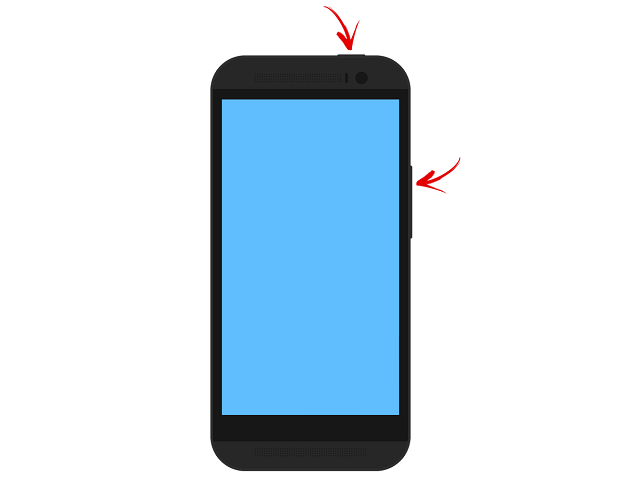
- За телефони от Nexus, както и за мобилни телефони на Google Pixel, комбинацията е следната: бутон на обема на обема + бутон за включване/изключване;
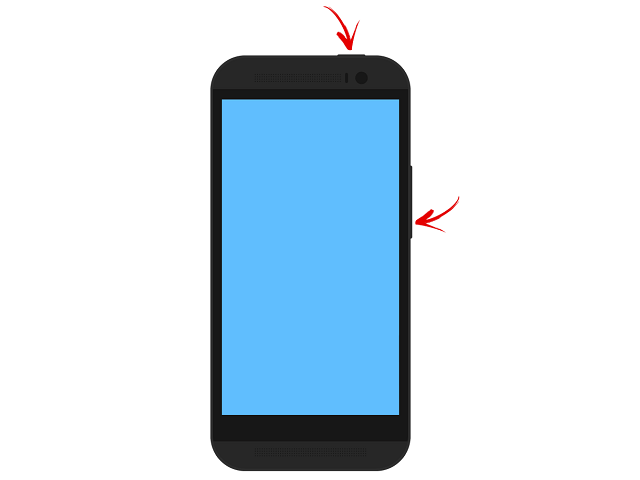
- Телефоните Motorola и Lenovo, за да стартират менюто на разработчиците, трябва да щракнете върху комбинацията от бутона за силата на звука нагоре + бутон надолу + бутон за захранване/изключен.
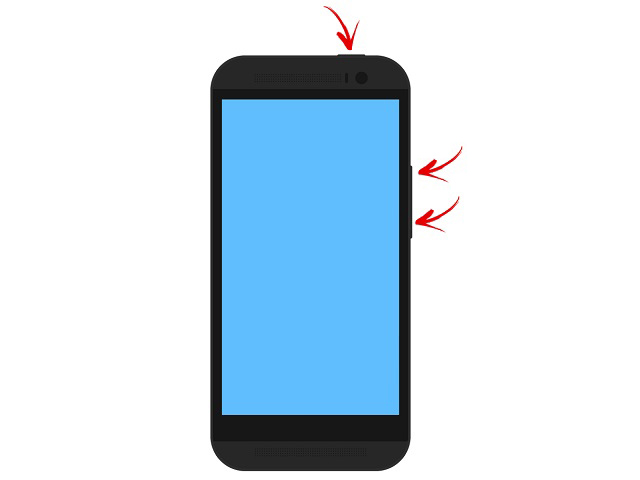
Но най -често срещаната комбинация е натискането на бутоните Home + Button, на второ място по отношение на разпределението - комбинация от бутона за контрол на силата на звука + за включване на устройството.
Същата операция може да се извърши чрез свързване на смартфон към компютър. За да направите това, е необходимо драйверите да са инсталирани в системата на вашия модел на смартфон (обикновено ОС го прави автоматично, когато първата връзка чрез USB-Noor, но понякога драйверът ще трябва да бъде намерен и инсталиран независимо). Ще се нуждаем и от програмата ADB, която може да бъде изтеглена от връзката от официалния сайт.

И така, свържете телефона към компютъра, стартирайте ADB, щракнете върху Reboot Recovery. В менюто, което се отваря, изберете фабричния елемент за нулиране, след което програмата ще предупреди, че всички данни ще бъдат изтрити. Съгласни сме, включете смартфона. Настройките наистина ще изчезнат, ще е необходимо да се регистрирате в Google, да инсталирате всички необходими приложения. Много може да бъде възстановено чрез архивиране, така че тази възможност не си струва да се пренебрегва във всеки случай, ако не искате безвъзвратно да загубите снимки, видеоклипове и други потребителски данни. Да изхвърлите тези файлове на твърд диск или флаш устройство не е трудно. Можете, разбира се, в облачното съхранение, но това ще отнеме повече време за копиране и възстановяване.
Обърнете внимание, че много смартфони на чисто китайски марки, когато възстановяват фабричните настройки, изпускат подкрепата на руския език, а понякога дори на латински език. В такива случаи шансовете за справяне с йероглифите са независимо равни на нула, така че ще трябва да се свържете с специалистите на сервизния център.
Като правило, след нулиране на смартфон в фабричните настройки, грешка в Android "!„Вече няма да се смущавате, ако не става въпрос за физически срив.
Чрез мигане на телефона
Ако предишната опция не е помогнала, можете да опитате да инсталирате нов на смартфона. Но мигането е много отговорна процедура, така че ако не сте много запознати с техническата страна на проблема, по -добре е да го поверите на специалисти.

Ако сте решили сами да отидете на тази стъпка, препоръчително е внимателно да проучите процеса на обработка на стъпката, след като попитате какъв вид фърмуер са съвместими с вашето желязо. Тази информация обикновено се представя в специализирани форуми.
Важно. Не забравяйте, че всяка направена грешка може да превърне вашето устройство в тухла, чието възстановяване ще ви струва прилична сума.Най -лесният начин за промиване на смартфона през компютъра, след като преди това активира функцията „USB отстраняване на грешки“ (вече говорихме за необходимостта от инсталиране на драйвери за компютри). Мигащ алгоритъм:
- Търсим подходящ фърмуер (най -популярният ресурс по тази тема е 4PDA форумът.ru, там можете да намерите фърмуер за почти всички модели), изтеглете го;
- Изтеглете програмата Odin Multi Downloader, инсталирайте я на компютър;
- Свързваме смартфона към компютъра в режим на отстраняване на грешки;
- Стартирайте OMD от името на администратора;
- В основния прозорец щракнете върху бутона за зареждане, посочете програмата с мястото, където се намира фърмуерът, обикновено тя включва три файла, посочете начините за всеки от тях (PDA, телефон, CSC);
- Претоварвам смартфона, използвайки подходящата комбинация от ключове, след което компютърът разпознава вашия смартфон (това ще бъде обозначено с външния вид на екрана на жълтия прозорец с номера на порта на порта);
- Кликнете върху бутона Старт, който инициира процеса на обработка. Забранено е да се изключи телефона от компютъра по време на този процес. Тъй като новият фърмуер е инсталиран, мобилното устройство ще се рестартира няколко пъти - това е нормално, няма да се прави нищо. Завършването на процедурата (обикновено трае 10-15 минути) е маркирано от появата на думата "pass" на екрана на компютъра.
По правило лъжлив андроид с червен възклицателен знак след правилното мигане трябва да изчезне. Посочената програма трябва да работи за всички устройства с Android, независимо от производителя и версията на ОС.
След като мигате, не забравяйте да изхвърлите към фабричните настройки според алгоритъма, описан по -горе.
Физически разбивка
Появата на съобщението „Екипът не е!„Може да се свърже с неизправност на нивото на желязото - нито едно техническо устройство не е безопасно от това. Ако сте малко запознати с ремонта, можете да опитате сами да намерите неизправността, като проверите работата на картите с памет, дали влагата е била вътре в телефона, независимо дали контактите на конекторите са затворени, но във всеки случай, специалисти трябва да бъде елиминиран чрез премахване на откритите дефекти.
Вирусна работа
Както вече отбелязвам.

Проверете дали смартфонът е заразил, се извършва с помощта на специални антивирусни помощни програми, които са достатъчни в Google Play - както платени, така и безплатни. Последното, между другото, работи не по -лошо, редовно намирайки подозрителен софтуер, а само тяхната функционалност не е толкова богата на допълнителни възможности. И така, изтеглете антивируса, стартирайте го и изберете пълното сканиране на телефона. Ако се намерят заразени файлове, изтрийте ги и след края на чека, направете устройството, за да се нулирате в фабричните настройки.
- « Кой килим е по -добре да изберете за компютърна мишка
- Свързване на конзолата на Sony PlayStation 4 и телевизори »

